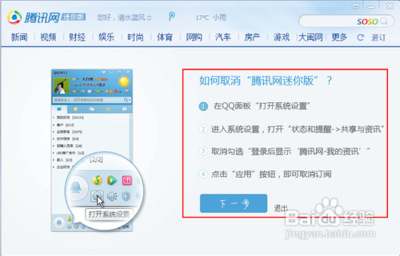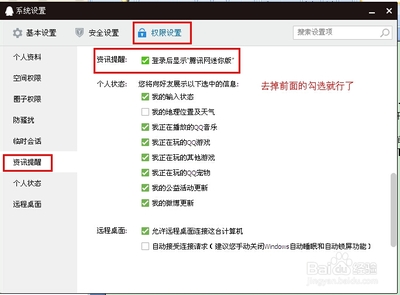习惯了windows XP在我的电脑里面硬盘符下面有一个摄像头快捷方式,通过此可快捷启动摄像头功能的使用习惯,然而最新的windows7系统却找不到摄像头快捷在哪(vista也是这样的),那么只能从程序里面调出摄像头功能,不知道内情的人还以为是摄像头的驱动没有安装呢?
这给我们广大用户win7的用户使用摄像头的时候制造了不小的麻烦。
如何才能在windows7系统“我的电脑”中看到摄像头呢?
我们可以用如下5种方法来解决。
win7的摄像头在哪?怎么打开呢? 1、
一、首先进入设备管理器,看有没有摄像头这一设备,如果有,进入我的电脑就会看到这个图标,双击它就会打开;
如果没有,那么需要安装摄像头的驱动。
驱动安装好后,在我的电脑中就会看到它了。
这样就可以打开了。
win7的摄像头在哪?怎么打开呢? 2、
二、运行QQ软件来打开win7摄像头
这个软件大家最熟悉不过了,可以通过其视频设置来打开摄像头。
运行QQ软件,打开“系统设置”,在“好友和聊天”选项卡下选择语音视频,点击“视频设置”按钮,这个时候便会弹出视频设置窗口,选择好视频设备,就可以看到摄像头的预览画面了,通过“画质调节”按钮将画面调整到自己满意的效果即可。
这个方法麻烦在要安装QQ软件,但QQ软件应该是许多人必备的软件吧。
一些其他的通信软件也是具备这项功能的,比如Msn等。
三、下载AMcap来打开win7摄像头
win7 没有摄像头预览软件,预览功能要借助第三方软件,在网上下载一个AMcap,大约300K,安装好后将AMcap快捷方式放到C:用户本机用户名 AppdataRoamingMicrosoftWindowsNetwork shortcuts目录下,这样就可以在“我的电脑”中找到这个图标。
四、从Windows Vista 开始,系统就没有摄像头快捷方式了。
所以,在Windows7中,即使摄像头已经装载完好,能正常使用,也看不到它的图标或快捷方式。
如果想在“计算机”中看到摄像头怎么办?
只能试试:把摄像头程序的快捷方式放到“计算机”中。
1、打开开始菜单,右键“计算机”选择“管理”。
win7的摄像头在哪?怎么打开呢? 3、
2、在“计算机管理”窗口左边一栏,双击“设备管理器”。
win7的摄像头在哪?怎么打开呢? 4、
然后,从右边栏中找到“图像设备”,点开。在摄像头设备上右键鼠标,选择“属性”。
3、在“驱动程序”选项卡上,单击“驱动程序详细信息”,可以看到.exe 文件的详细路径(通常位于系统盘 Windows 文件夹下)
win7的摄像头在哪?怎么打开呢?_win7 摄像头
win7的摄像头在哪?怎么打开呢? 5、
4、在系统盘中,循路径找到这个程序文件,右键鼠标,选择“创建快捷方式”,存放到桌面上。
win7的摄像头在哪?怎么打开呢? 6、
5、回到桌面,右键单击快捷方式,“复制”。然后打开如下文件夹:
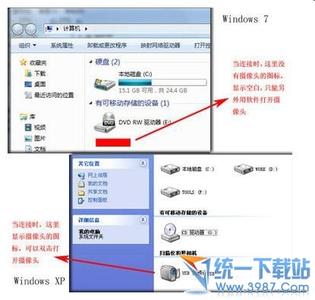
系统盘:Users用户名AppDataRoamingMicrosoftWindowsNetwork Shortcuts
例如 C:UsersxiaoyiAppDataRoamingMicrosoftWindows Network Shortcuts
AppData 是隐藏文件夹。
如果看不到,请点击“组织”-〉“文件夹和搜索选项”。
在“查看”选项卡上点选 “显示隐藏的文件、文件夹和驱动器”。
将快捷方式“粘贴”进来。
win7的摄像头在哪?怎么打开呢?_win7 摄像头
win7的摄像头在哪?怎么打开呢? 7、
6、打开“计算机”,现在就可以看到摄像头图标了。
 爱华网
爱华网